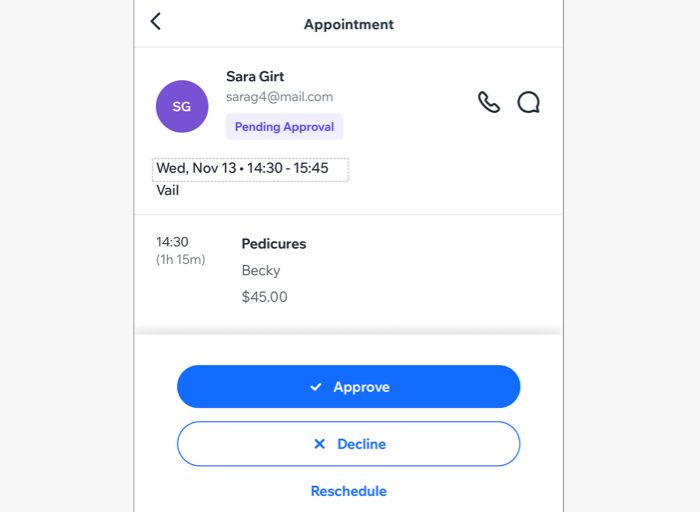Wix Réservations : Consulter vos prochaines séances dans l'appli Wix
6 min
Dans cet article
- Consulter l'agenda de réservation dans l'appli Wix
- Consulter et gérer les rendez-vous en attente dans votre appli Wix
Consultez vos séances à venir directement sur l'appli Wix. Cela vous permet de rester organisé et de gérer votre emploi du temps lors de vos déplacements. Par exemple, si vous dirigez un studio de yoga, vous pouvez rapidement consulter les horaires de votre cours ou voir qui s'est inscrit, ce qui facilite la préparation et offre la meilleure expérience à vos clients.
Vous pouvez ajouter des filtres avancés pour trouver facilement une séance en fonction du membre d'équipe, de l'emplacement, du service ou d'autres événements de votre agenda. Vous pouvez également gérer vos rendez-vous en attente via votre agenda de réservation.
Consulter l'agenda de réservation dans l'appli Wix
Accédez à votre agenda de réservation dans l'appli Wix pour consulter et gérer vos séances. Choisissez parmi différentes vues en fonction de vos préférences, et filtrez-les pour trouver et gérer rapidement les séances. Vous pouvez appuyer sur n'importe quelle réservation pour voir des détails comme la liste des participants, l'heure et la date.
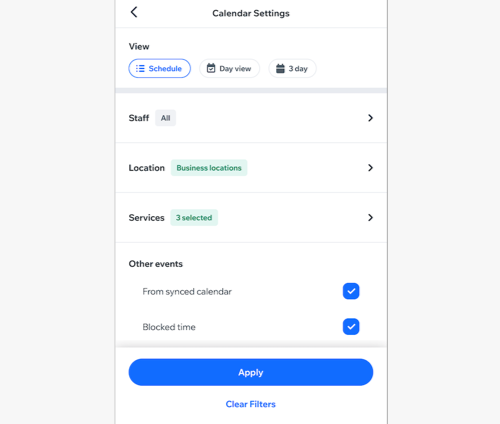
Pour consulter l'agenda de réservation dans l'appli Wix
Appli Wix
Appli Wix Studio
- Accédez à votre site dans l'appli Wix.
- Appuyez sur Gérer
 en bas de la page.
en bas de la page. - Appuyez sur Agenda de réservation .
- Appuyez sur Agenda.
- Appuyez sur l'icône Modifier la vue
 en haut à droite.
en haut à droite. - Choisissez les Paramètres de votre agenda :
Vue Agenda
Filtres avancés
7. Appuyez sur Appliquer/Effacer les filtres.
Consulter et gérer les rendez-vous en attente dans votre appli Wix
Pour les rendez-vous où vous activez l'approbation manuelle, vous pouvez gérer les demandes de réservation directement dans l'appli Wix. Une notification apparaît en bas de votre agenda de réservation lorsqu'une nouvelle demande arrive. Vous pouvez appuyer sur cette notification pour approuver, refuser ou reprogrammer les demandes.
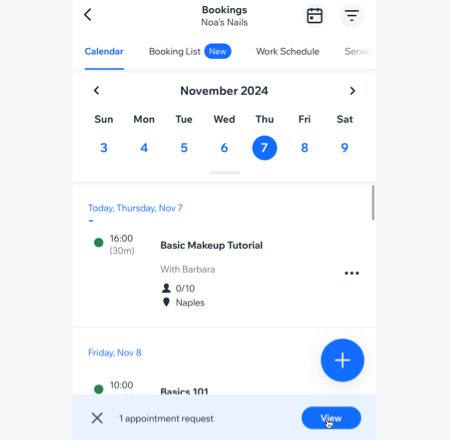
Appli Wix
Appli Wix Studio
- Accédez à votre site dans l'appli Wix.
- Appuyez sur Gérer
 en bas.
en bas. - Appuyez sur Agenda de réservation.
- Appuyez sur Agenda.
- Appuyez sur Voir sur la notification de demande de rendez-vous en bas de votre écran.
- Appuyez sur la demande de rendez-vous correspondante.
- Sélectionnez l'action que vous souhaitez effectuer :
- Approuver le rendez-vous : Appuyez sur Approuver pour ajouter le rendez-vous à votre agenda.
- Refuser le rendez-vous : Appuyez sur Refuser. Si vous souhaitez envoyer un e-mail à votre client, appuyez sur la case à cocher Notifier le client par e-mail pour la sélectionner. Appuyez ensuite sur Refuser pour confirmer.
- Reprogrammer le rendez-vous : Appuyez sur Reprogrammer pour déplacer le rendez-vous à un autre horaire. Modifiez les détails de la séance, puis appuyez sur Enregistrer.
Suggestion : Assurez-vous d'informer vos clients de tout changement d'horaire.